
Windows Movie Make是一款經典的視頻剪輯軟件,通過該軟件可以用襰制作電子相冊。Windows Movie Make內置簡單易用的拖放圖像或視頻的功能,可以進行篩選畫面,使用里面的一些穿插動畫和效果,還能夠給電子相冊添加自己喜歡的音樂,完成制作后一起和好朋友分享吧!
Windows Movie Maker安裝說明
下載Windows Movie Maker,解壓壓縮包,雙擊.exe文件,彈出界面
Welcome to the Windows Movie Maker 2.6 Setup Wizard
The Setup Wizard wil install Windows Movie Maker 2.6 on your computer. lick Next to continue or Cancel to exit the Setup Wizard.
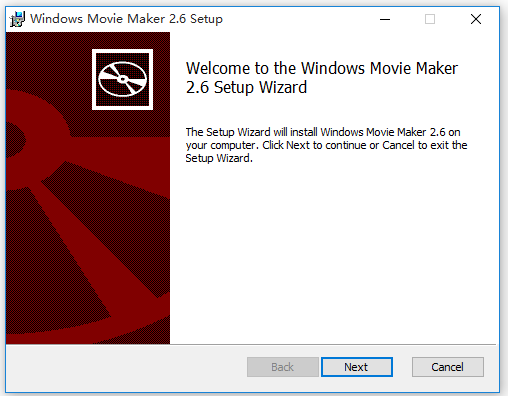
閱讀許可協議,勾選【I accept the agreement】,點擊【Next】;
Mocosoft Goporaorn (或Mcot Crporaron在您所在地的關用。Edts軟件(“軟件”)的每份獲得有沒許可的副本使用一份本補充程序。如果您沒有軟件的許可證,則不得使用本補充程序。該軟件的許可條款在您使用本補充程序時適用。Mcro為本補充程序提供支持服務
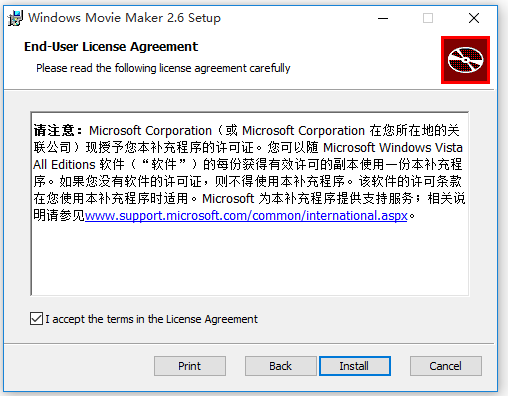
開始安裝軟件,耐心等待即可。
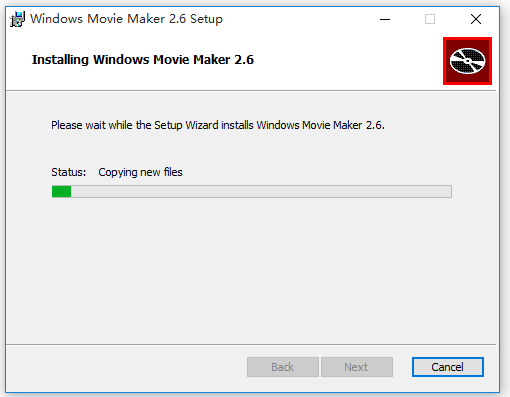
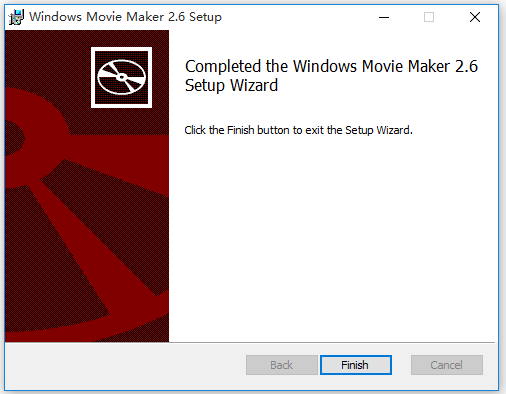
Windows Movie Maker使用教程
錄制音頻和視頻
【1】單擊“文件”菜單中的“錄制”。
【2】在“錄制”列表中,單擊你要錄制的素材類型。如果你的計算機上有多個捕獲設備,可單擊“更改設備”來選擇使用其它捕獲設備進行錄制。
【3】在“設置”列表中,單擊你要使用的質量設置。要在一段時間后自動停止錄制,選中“錄制時限”復選框,然后鍵入或選擇你要進行錄制的時間。要啟用剪輯創建,選擇“創建剪輯”復選框。
【4】使用VCR或模擬攝像機上的控制按鈕,找到你想要錄制的素材。
【5】在監視器上,單擊“錄制”按鈕。屏幕上出現閃爍的“正在錄制”字樣,表示你正在進行錄制。
【6】使用VCR或模擬攝像機上的控制按鈕,播放你想要錄制的素材。該視頻在監視器中播放。
【7】錄制將在超過最大錄制時間后自動停止,你也可以單擊“停止”來結束錄制。
【8】在“文件名”中,輸入你想要的路徑和文件名,然后單擊“保存”,將出現一個新收藏,其中包括由已保存的錄制內容構成的剪輯【如果已經選擇“自動生成文件”選項,并選中了“錄制時限”復選框,在超過該時限之后,將自動創建一個新的電影文件,并使用通用文件名【也就是Tape1.wmv、Tape2.wmv,依此類推】保存在指定位置】。
【9】使用VCR或模擬攝像機上的控制按鈕停止播放。
拍照
【1】在收藏區中,單擊要將素材錄入其中的收藏。
【2】單擊“文件”菜單中的“錄制”。
【3】在“錄制”列表中,單擊你要錄制的素材類型。如果你的計算機上有多個捕獲設備,可以單擊“更改設備”來選擇捕獲設備。
【4】根據你所使用的捕獲設備類型,進行以下操作之一:
DV:使用“數字攝像機控制區”中的控制按鈕找到你想要拍照的幀。
VCR或模擬攝像機:使用VCR或模擬攝像機上的控制按鈕,找到你想要拍照的幀。
數字攝像頭:將攝像頭對準你想要拍照的物體或人。
TV:等待到你想要拍照的幀出現。
【5】當監視器中顯示你想要捕獲的圖像時,單擊“拍照”按鈕。
【6】在“文件名”框中,給該文件命名,然后單擊“保存”。照片保存為擴展名為.jpg的圖像文件,并且自動導入到當前收藏中。
【7】單擊“取消”關閉“錄制”對話框,或單擊“拍照”拍攝另一張照片。如果你要錄制其它素材,請單擊“錄制”。
錄制數字視頻設備中磁帶上的內容
【1】確保你的DV設備連接正確,然后將模式設置為播放已錄制的電影【錄制DV攝像機中磁帶上的內容時,請確保攝像機不是處于“待機”模式,否則你將無法進行錄制。如果裝有磁帶,某些錄像機會自動進入“待機”模式,如果發生這種情況,請將DV攝像機切換回播放模式】。
【2】在“WindowsMovieMaker”對話框中,選中“從磁帶上的當前位置開始錄制視頻”,然后單擊“確定”。
【3】移動到磁帶上你想要開始錄制的地方。
【4】在“數字攝像機控制區”中單擊“播放”。
【5】單擊“錄制”,開始捕獲內容;要結束錄制,單擊“停止”。錄制過程中,屏幕上出現閃爍的“正在錄制”字樣。在捕獲內容的過程中,你將不能聽到聲音,這是正常現象。
【6】在“數字攝像機控制區”中單擊“停止”。
【7】在“文件名”框中,輸入你想要的路徑和文件名,然后單擊“保存”。
Windows Movie Maker功能
1、文件導入
要應用影音制作制做影片,您的電腦必須有一些照片和視頻。能夠從數碼照相機、tf內存卡、DVD或手機上導進照片和視頻。
2、影片編輯
應用影音制作中的視頻編輯作用,能夠使您的影片依照您期待的方法表明。
3、音頻編輯
應用影音制作中的聲頻編輯專用工具,在影片中得到極佳聲效。根據加上背景音樂和應用編輯作用調節聲音、歌曲淡入淡出或退出等實際效果,可使視頻錄制的影片看起來精致和技術專業。
4、挑選主題
應用輕輕松松制片人主題,只需在影音制作中點擊兩下,就可以制做出經典的電影。只需選擇照片、視頻和主題,就可以為您加上銜接和實際效果。
5、共享網絡
根據影音制作,您能夠迅速將影片公布到受歡迎網址中,隨后與朋友、親人或全球共享資源您的影片。

 Windows To Go(WTG輔助工具) v5.5.6中文綠色版8.8M
Windows To Go(WTG輔助工具) v5.5.6中文綠色版8.8M 微軟Windows10易升 V2021官方版5.83MB
微軟Windows10易升 V2021官方版5.83MB Windows10易升 2021官方版5.83MB
Windows10易升 2021官方版5.83MB DS4Windows v2.6.21 最新版4.17MB
DS4Windows v2.6.21 最新版4.17MB AuToRuns v14.95 綠色307.5KB
AuToRuns v14.95 綠色307.5KB Windows95中文版(Win95) 官方原版鏡像63.8MB
Windows95中文版(Win95) 官方原版鏡像63.8MB WindowsAndroid(安卓模擬器) v4.13 純凈版64.86MB
WindowsAndroid(安卓模擬器) v4.13 純凈版64.86MB 定時自動執行任務軟件 v5.3 綠色版475KB
定時自動執行任務軟件 v5.3 綠色版475KB Windows Server 2003中文企業版 R2/SP2官方鏡像644MB
Windows Server 2003中文企業版 R2/SP2官方鏡像644MB  一鍵還原精靈 官方最新版11.22MB
一鍵還原精靈 官方最新版11.22MB